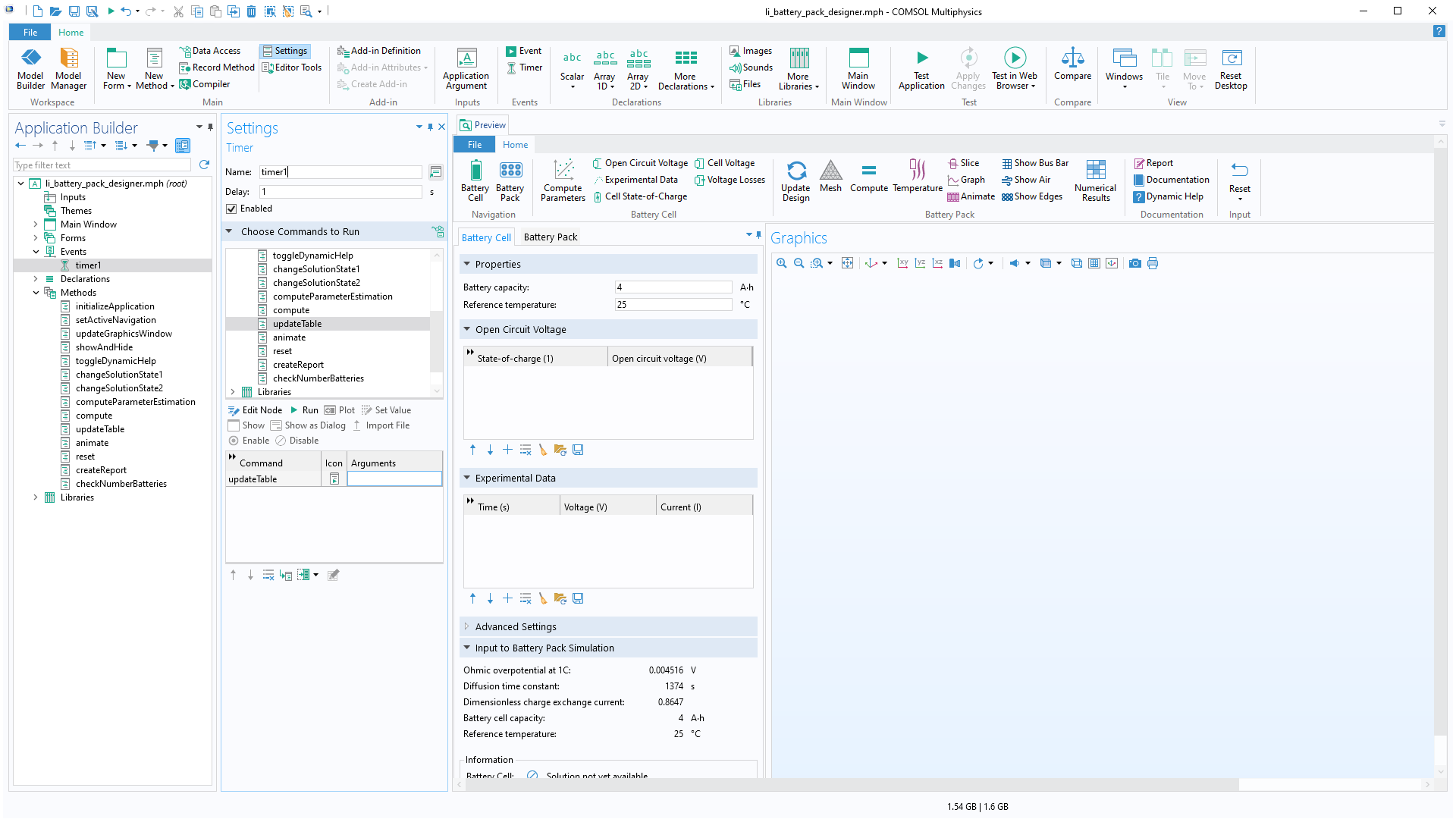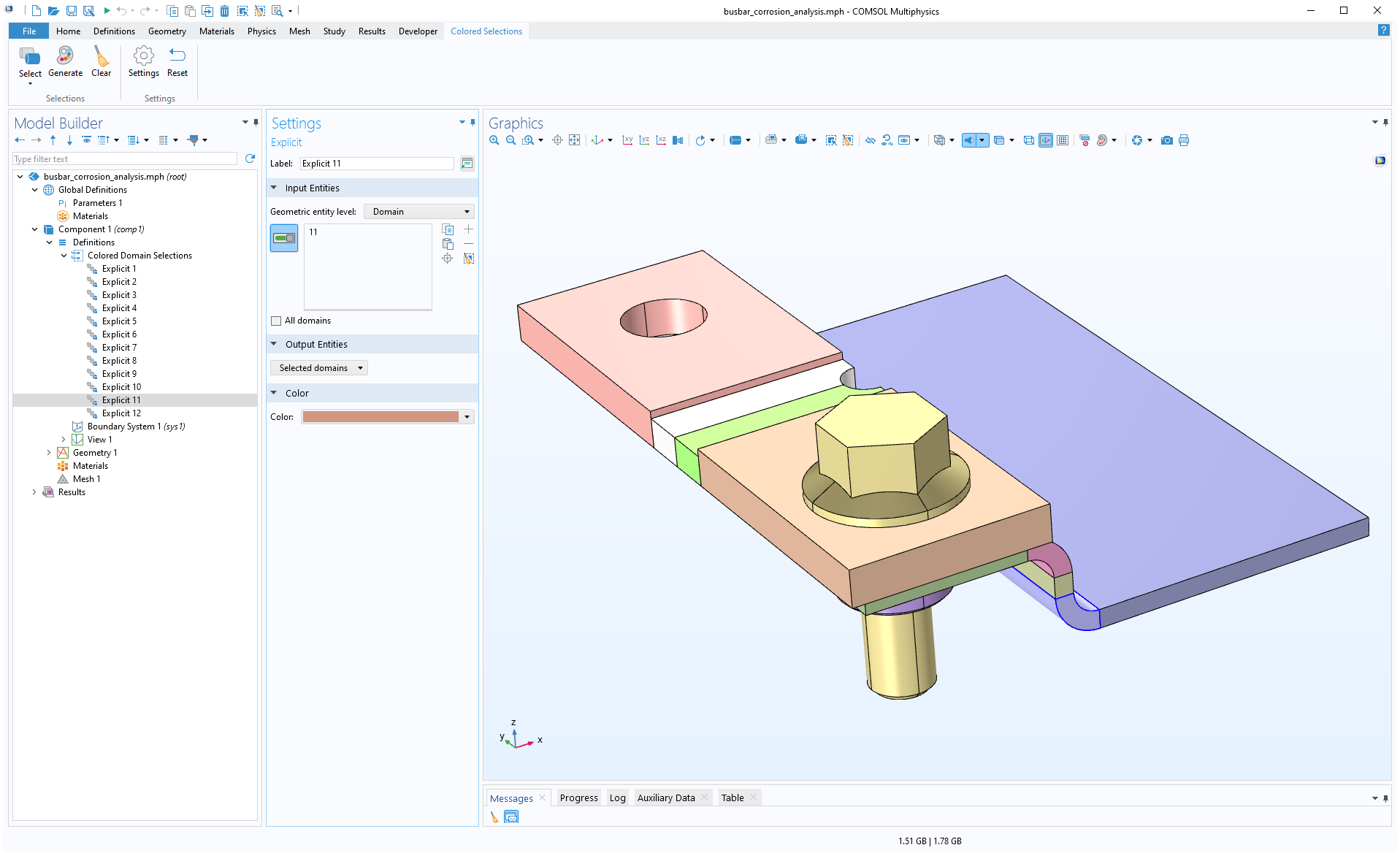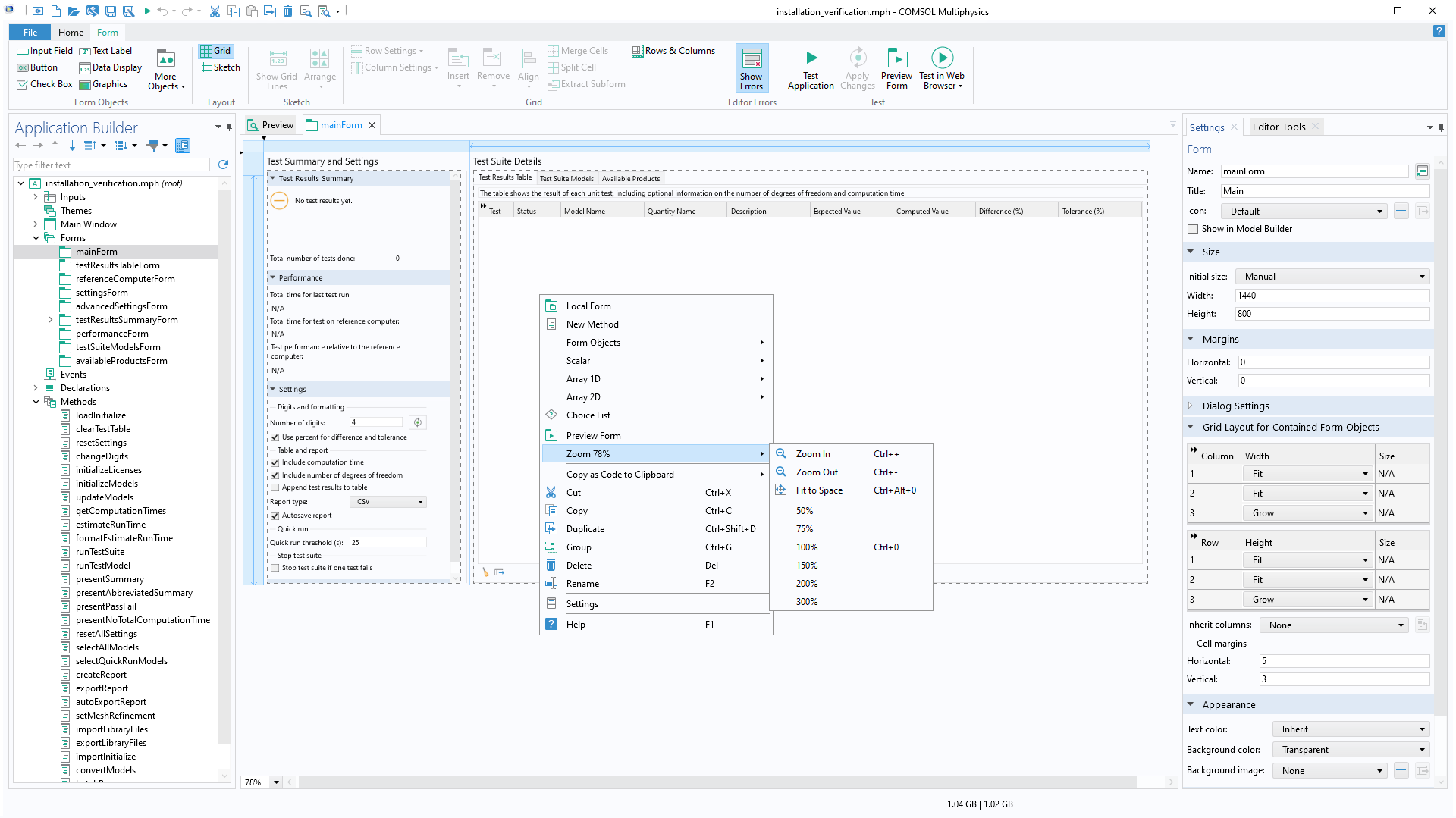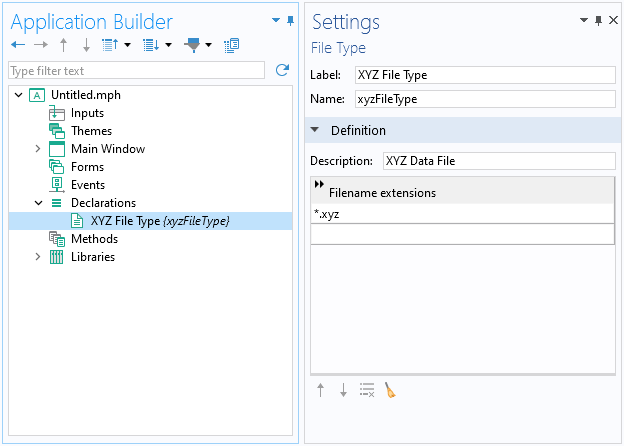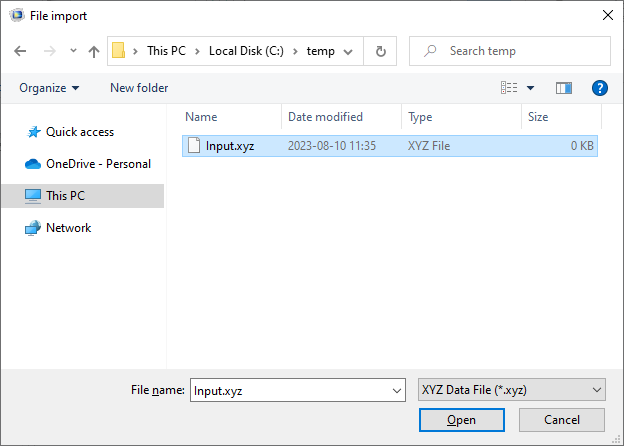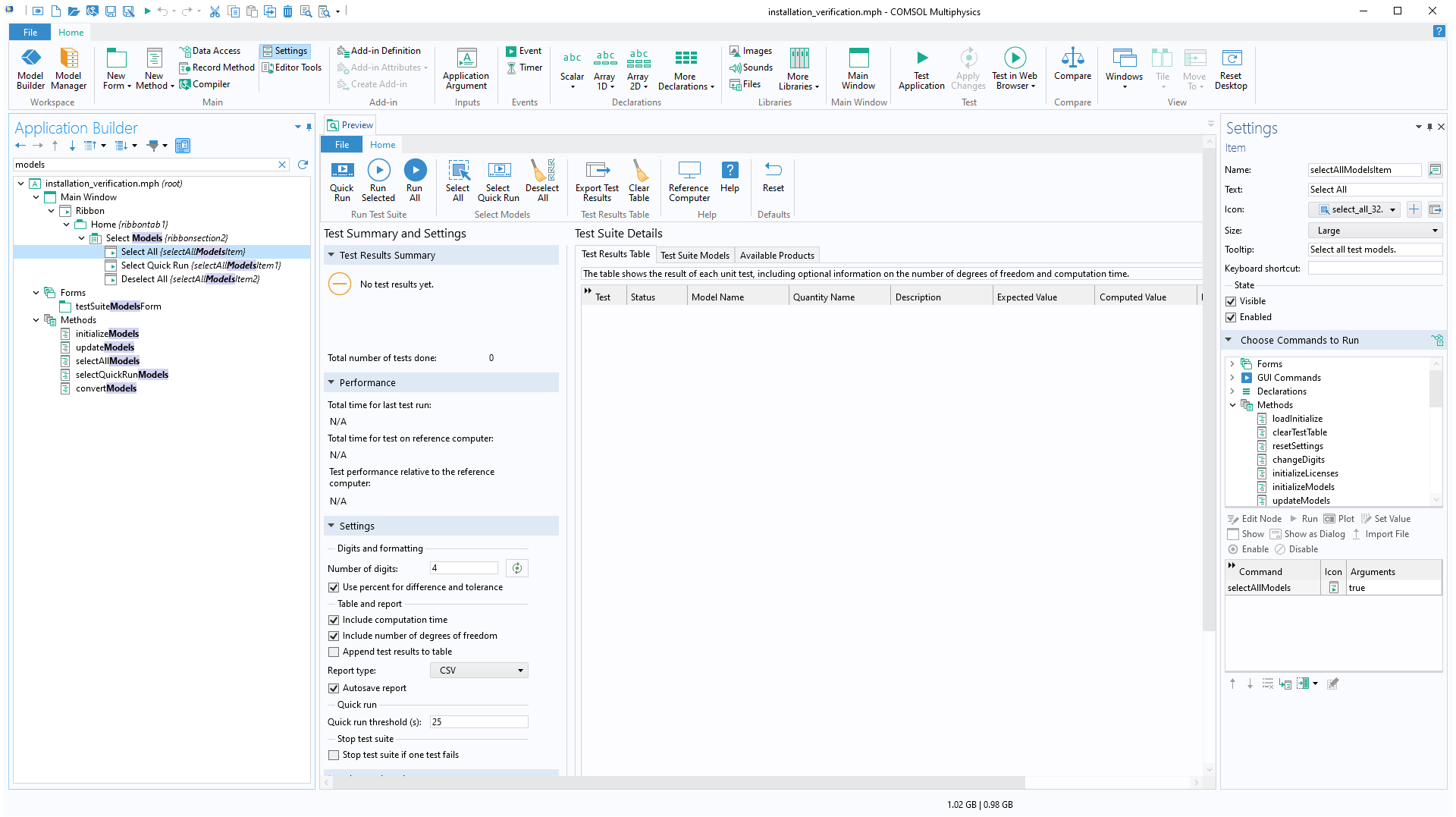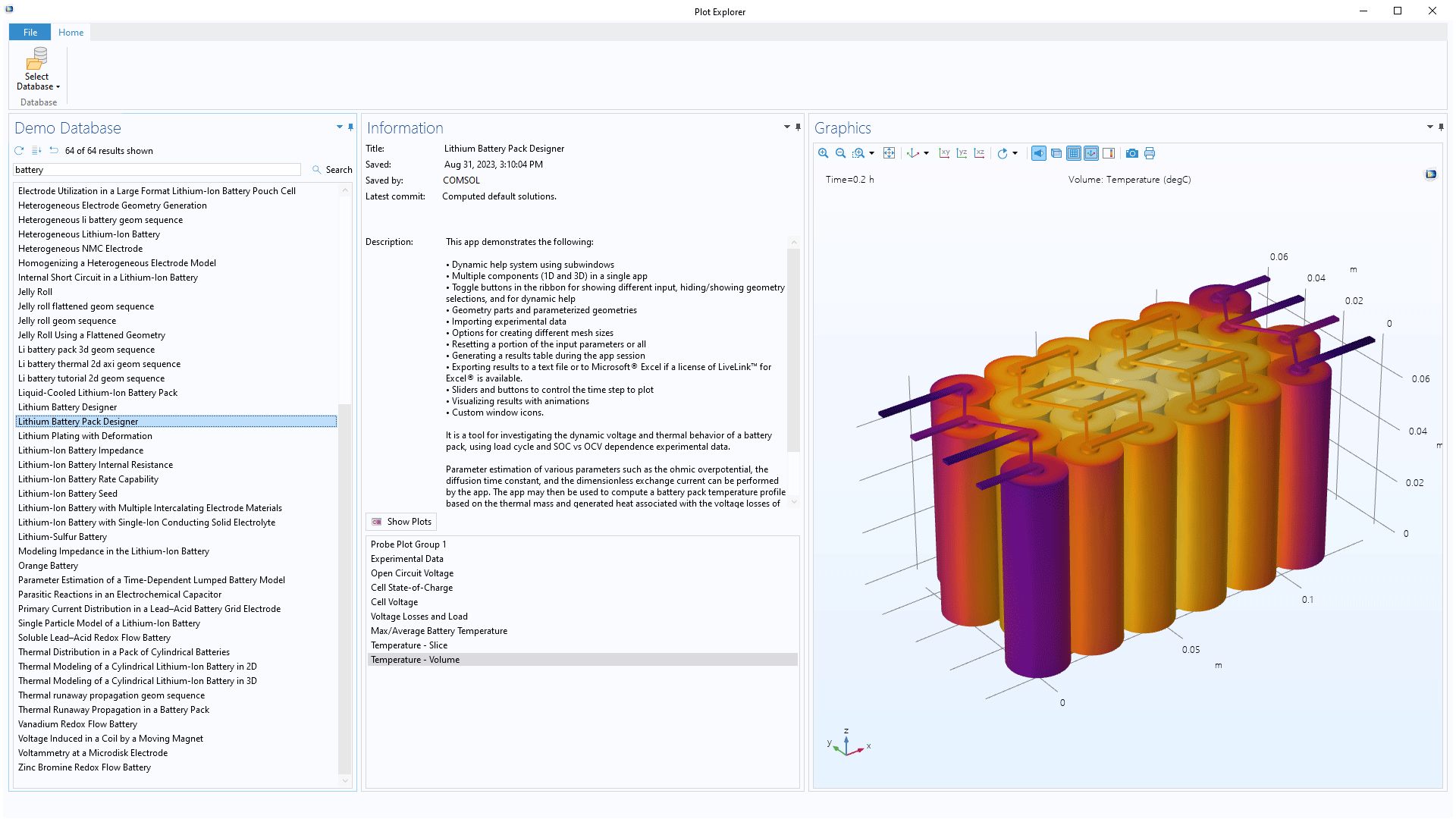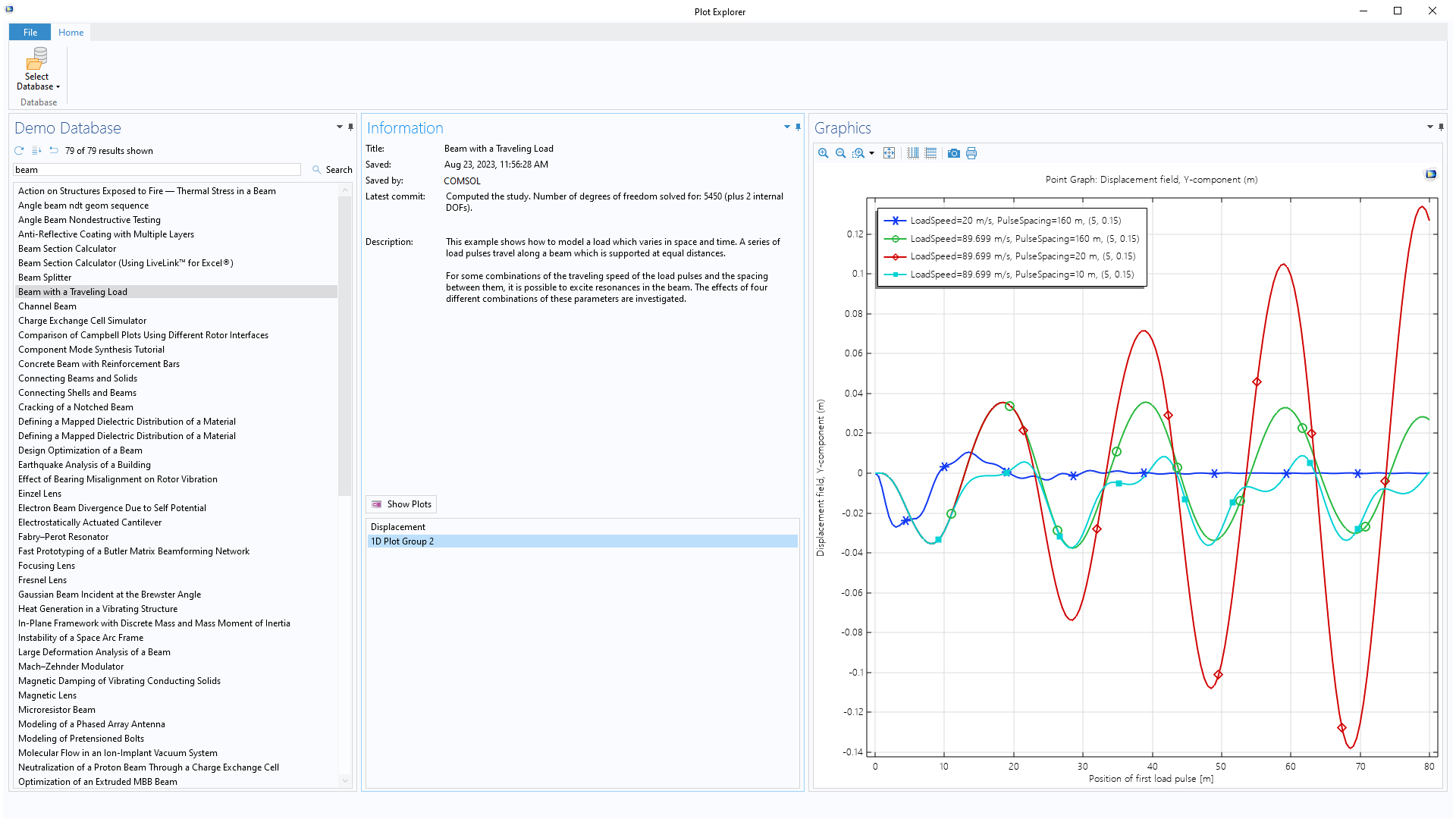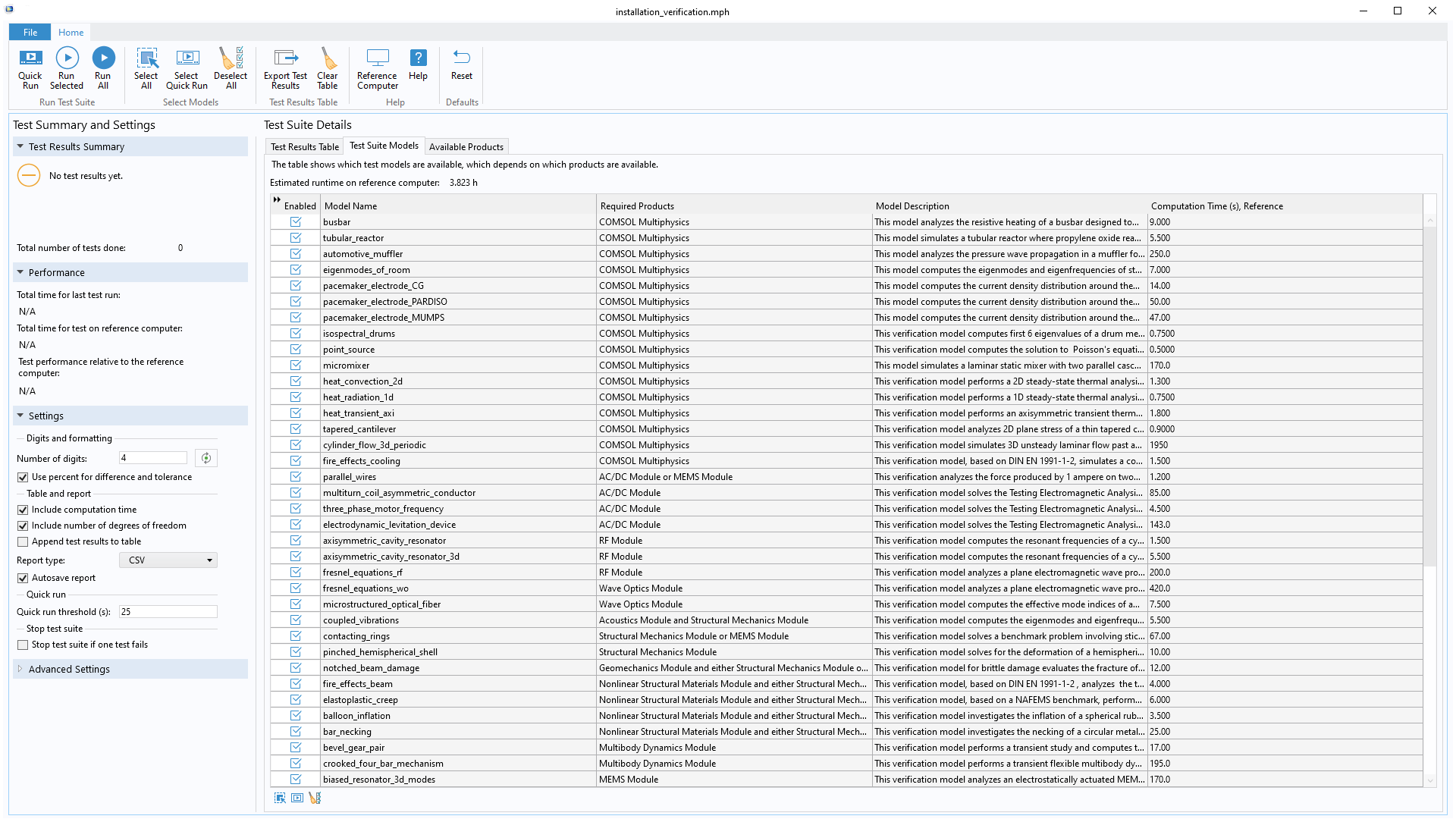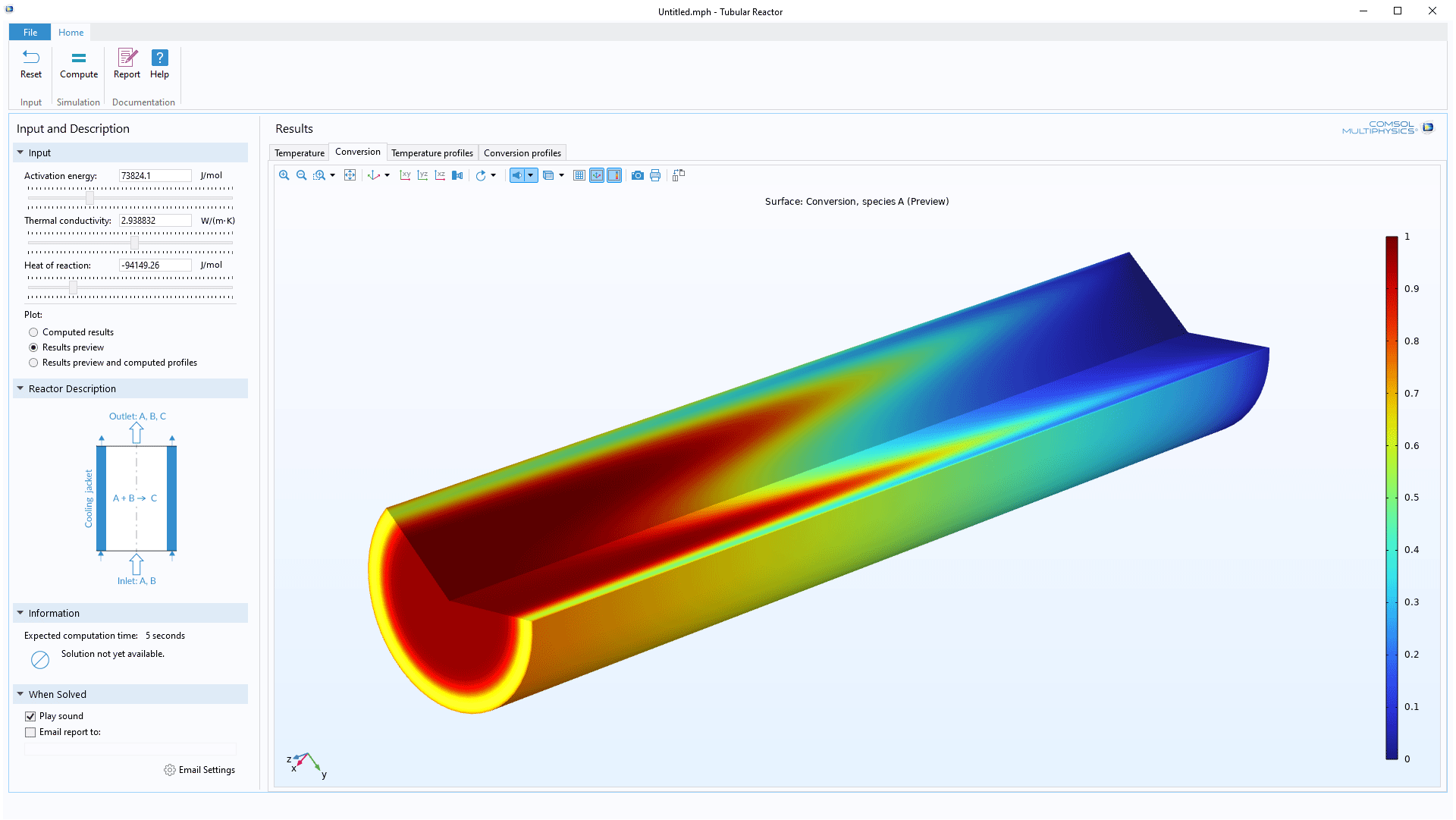support@comsol.com
App 开发器更新
COMSOL Multiphysics® 6.2 版本为“App 开发器”的用户提供了计时器 事件特征,无需用户交互即可执行各种方法;用户能够在“模型开发器”中通过使用插件来创建功能区选项卡,并新增了内置的方法用于简化辅助模型结果。请阅读以下内容,进一步了解这些更新。
计时器事件
新的计时器 事件特征可以按特定的时间间隔触发方法的执行,而无需用户交互。例如,这些方法可以与外部服务器通信、运行仿真,以及更新仿真 App 的用户界面等。在创建数字孪生或物联网 (IoT) 连接的仿真 App 时,这一特征将变得非常实用。
由插件创建功能区选项卡
现在,插件提供了更多功能,允许用户创建自定义功能区选项卡、菜单和按钮。在以前的版本中,插件支持通过设置表单 和方法调用 在“模型开发器”树中添加自定义节点,并支持从开发工具 功能区选项卡运行方法和显示对话框。在 6.2 版本中,此功能可以与新的功能区选项卡相结合,使您能够从自定义选项卡添加节点、运行方法或显示对话框。现在,可以通过“App 开发器”中的插件创建“模型开发器”功能区选项卡,从而便于访问您自定义的用户定义选项。例如,这种专用的功能区选项卡可以包含用于执行特定操作的命令和功能按钮。插件库(位于“模型开发器”的开发工具 选项卡)中提供了一个示例插件,可用于为模型中的所有域或边界指派随机颜色。
编辑器窗口中的缩放控制功能
表单编辑器、方法编辑器 和主窗口 编辑器通过新的缩放控制功能进行了更新,让用户可以在方法编辑器 中更轻松地处理大型表单、设置窗口布局以及增加字号。这一新功能可通过多种方式访问,包括上下文菜单、键盘快捷键、按住 Ctrl 键的同时使用鼠标滚轮或使用滚动条左侧新增的缩放框。
自定义文件类型
新版本添加了新的文件类型 声明,允许用户定义自己的文件类型。这些自定义文件类型可以通过功能区中的更多声明 菜单、声明 节点的上下文菜单或文件导入 表单对象的设置进行创建,用于文件导入 操作,或者作为打开文件浏览器的方法变元。
App 开发器树过滤
“App 开发器”中新增的文本框允许用户根据所有节点的标签进行过滤。这一新功能可用于快速导航至特定的方法或表单。用户可以使用以下键盘快捷键:Ctrl+L 用于将焦点定位到过滤器文本框,向下箭头键用于从文本框移动到“App 开发器”树,Enter 用于打开所选节点的编辑器,Esc 用于清除过滤器。
默认的用户定义插件库
现在,插件库 树中包含新的添加插件 按钮和用户定义库 节点。添加插件 按钮提供了一个简化的工作流程,可供希望导入与其共享的自定义插件 MPH 文件的用户使用。在以往的版本中,添加您自己的或共享的插件时,需要在计算机磁盘中指定文件夹,并将其添加到插件库 树中。虽然这一过程仍然可供那些希望开发与合并自己的插件的用户使用,但现在,希望快速添加共享插件的用户可以单击添加插件 按钮,并从计算机磁盘中选择插件,相应的插件将自动出现在用户定义库 节点下。这一改进将明显提高您的工作效率。
模型管理器 API
在 COMSOL Multiphysics® 中运行的仿真 App 现在具备了全新的“模型管理器”应用程序接口 (API),支持与“模型管理器”数据库进行通信。这项功能可用于从数据库中导入或导出辅助数据,或保存 App 的新版本。
App 中的结果配置
“模型开发器”中的结果 节点现在提供图表绘图样式、多选解 或单选解 配置,使用户可以在多个绘图组之间共享参数或时间设置等。在“App 开发器”中,这些配置选项可以与开发工具 选项卡中的数据访问 选项结合使用,例如,用来创建具有可控制多个图形 表单对象的单个解设置的 App。
辅助模型中的绘图
在以前的版本中,方法编辑器 包含的内置方法可用于从文件系统或嵌入在“App 开发器”的文件 节点中的 MPH 文件等加载附加模型。在 6.2 版本中,我们引入了一项新功能,可以在图形 表单对象中显示来自额外模型的绘图组,从而更轻松地在使用辅助模型的 App 中将结果可视化。需要注意的是,编译后的独立 App 不支持此功能。
其他新增功能
新版本包含多个总体性能改进:
- 表单编辑器 中具有许多表单和 UI 组件的 App 的性能得到了改进。
- 支持在“App 开发器”树中使用标准的键盘快捷键进行剪切、复制和粘贴(Ctrl+X、Ctrl+C 和 Ctrl+V)操作。此外,新的 Enter 键盘快捷键还可用于在表单和方法中打开关联的编辑器。
- 在 Windows® 上运行 App 时,网页 和视频 表单对象现在将使用操作系统的 Microsoft Edge® WebView2 运行时。
- 原始声明节点(例如字符串 和双精度型)中的表格现在可以通过单击表格标题进行排序。
- 改进了在 macOS 上以深色主题运行 App 时,按钮和表格的外观。
- 新的表单向导 模板、子窗口、选项卡和图形 允许用户直接从向导将表单添加到子窗口。在制作自定义布局模板时也可以使用此功能。
- 图形 表单对象工具栏包含直接阴影、环境光遮蔽、菲涅尔透射率 和启用工具提示 的选项。
- 可以将与图形环境相关的方法(
environmentReflections、skybox和rotateEnvironment)添加到 App 中。现在,用户可以使用formattedDateTime方法将从纪元以来以毫秒为单位的时间转换为格式化的日期和时间字符串。 - 编译的 App 现在会自动混淆所包含的模型,即使该 App 没有设置编辑密码也是如此。
新的仿真 App
COMSOL Multiphysics® 6.2 版本引入了以下新的示例 App。